|
درباره وبلاگ به وبلاگ من خوش آمدید سلام به همگي از اينكه به وبلاگم اومدين خوشحالم من دانشجوي رشته ي كامپيوتر هستم ، هدف از طراحي اين وبلاگ آموزش ترفندهاي ساده كامپيوتري هستش ، با نظر دادن شما بهتر ميتونم ادامه بدم، در ضمن هر كجا مشكل داشتين برام میل بزنید (alihosseiny446@yahoo.com) با تشكر مدير وبلاگ ترفندهاي كامپيوتر. آخرین مطالب پيوندها
نويسندگان
|
ترفندهای کامپیوتر
جمعه 23 ارديبهشت 1390برچسب:, :: 12:56 :: نويسنده : علی حسینی
مخفیکردن IP در برابر هکرها
در صورتی که تنها سررشته ای از هک و امنیت را داشته باشید میدانید که بسیاری ازهکرها برای نفوذ به سیستم قربانی از IP او استفاده میکنند. با استفاده از این ترفندمیتوانید کاری کنید که IP شما برای همیشه دور از دسترس این افراد باشد و به نوعی بهطور کامل IP خودتان رو از دسترس دیگران مخفی نگه دارید.
برای اینکار:
1) ابتدا از منوی Start به Run رفته و در محیط Run عبارت MMC را تایپنمایید.
2) در محیط جدید ، از منوی File به قسمت Add/Remove Snap-in بروید.
3) در پنجره باز شده بر روی دکمه Add کلیک کنید.
4) در پنجره جدید ،بر روی IP Security Policy Management کلیک کرده و دکمه Add را بزنید.
5) سپس Finish را زده و خارج شوید.
6) در پنجره قبلی بر روی Ok کلیک کنید.
7) حال درهمان محیط اولیه هستید. در حال حاضر آیکون کناری عبارت IP Security Policy Management زرد رنگ است. اکنون میبایست یکبار بر روی آن کلیک کنید تا رنگ آن به سبزتغییر پیدا کند.
8) در پایان از منوی File به Exit رفته و با انتخاب Yes اینعملیات را ذخیره کنید. یافتن ویروس ها به صورت دستی
اولین قدم برای اسکن کردن کامپیوترتان نمایش فایل های مخفی در کامپیوتر می باشد.
برای انجام این کار : ابتدا با مراجعه به My Computer بروی منوی Tools کایک کنید و از منوی حاصل بروی عبارت Folder Options کلیک کنید. سپس بروی برگه View کلیک کنید و در این برگه تیک کنار عبارت های Show Hidden Files and Folders را فعال کنید و تیک کنار عبارت Hide Extensions For Known File Types را بردارید و بروی عبارت OK کلیک نمایید.
اینک از طریق مسیر C:/Windows/system32 به پوشه System32 مراجعه کنید. پس از ورود به پوشه system32 بروی منوی View کلیک کنید و از منوی حاصل عبارت Details را انتخاب کنید.
حال در پوشه system32 بروی جدا کننده DateModified کلیک کنید و آنرا به سمت راست بکشید به طوری که تاریخ تمامی فایل ها یه طور کامل نمایش داده شود.
فایل های نمایش داده شده در پوشه system32 فایل های سیستمی مربوط به ویندوز می باشد که اکثرا با پسوند dll می باشد و این بخش معمولا مورد هدف ویروس ها و Spyware قرار می گیرد و خود را در بین این فایل ها مخفی می کنند.
اگر دقت کنید متوجه خواهید شد که اکثر این فایلهای قرار گرفته در این بخش دارای یک زمان مشخص می باشد و این زمانها (مثلا 8/10/2004) معرف این می باشد که مایکروسافت در این تاریج برنامه مربوط به فایل مورد نظر را به پایان رسانیده است و در واقع این زمان ها هیچ ربطی به زمان نصب ویندوز ندارد. حال اگر ویروس و یا spyware به این بخش حمله کند زمان آن با زمان فایل های سیستمی موجود در پوشه system32 مطابق ندارد و زمانی جدید تر از زمان مربوط به فایلهای سیستمی ویندوز خواهد بود و به راحتی از طریق مشاهده زمان های قرار گرفته در Date Modified قابل تشخیص می باشد. البته نکته بسیار مهم که باید توجه شود این است که نصب یک سخت افزار جدید و یا یک نرم افزار خاص می تواند فایلی را در این بخش کپی کند که زمان آن با زمان فایل های سیستم مطابق ندارد.(منبع http://geoaria.blogfa.com/ )
پس برای اینکه فایلی را در این بخش به اشتباه پاک نکنید روشی را مطرح میکنیم که این اشتباه رخ ندهد:
اگر میان فایل های واقع در پوشه system32 به فایلی برخورد کردیدکه تاریخ آن با تاریخ فایل های سیستمی ویندوز مطابقت نداردبروی این فایل کلیک راست کنید و گزینه Properties را انتخاب نمایید. سپس در پنجره Properties بروی برگه Version کلیک کنید و در این برگه نام کمپانی و ورژن فایل مورد نظر را مطالعه کنید. اگر اطلاعات این فایل شامل نام کمپانی و خیلی اطلاعات دیگر برایتان آشنا نبود نام فایل مورد نظر را در موتور جستجو گر گوگل تایپ کنید و اگر در نتایج جستجو به این اشاره شده بود که این فایل ویروس است حتما آن را پاک کنید ولی اگر در نتایج جستجو به آلوده بودن این فایل اشاره نشده بود این فایل به واسطه یک سخت افزار و یا نرم افزاری به وجود آمده است.
برای راه اندازی نمابر در سیستم خود شما باید یك كامپیوتر با سیستم عامل ویندوز XP و یك مودم با قابلیت فكس داشته باشید كه اصطلاحاً به آن فكس مودم می گویند.
وارد منوی start شوید سپس به ترتیب در منوی All programs وارد منوی Accessories شوید سپس وارد منوی Communications شوید اگر منوی Fax وجود داشت یعنی سرویس فکس در هنگام نصب ویندوز نصب شده است در غیر اینصورت باید سرویس فکس ویندوز را راه اندازی کنید .
طریقه راه اندازی فكس به صورت گام به گام:
1- ابتدا در محیط ویندوز XP روی Start كلیك كنید و گزینه Printers & Faxs را كلیك كنید. سپس در پنجره ای كه باز می شود گزینه Set up faxing را از منوی كناری انتخاب كنید.
2- سی دی ویندوزXP را داخل درایو خود قرار دهید تا برنامه از روی سی دی نصب شود. پس از پایان نصب به پنجره Printers & Faxs باز می گردیم و گزینه Send a fax را از منوی كناری انتخاب می كنیم.
3- با كلیك روی گزینه Send a fax ویزاردی با نام Fax Configuration Wizard برای ما باز می شود. حال روی گزینه Next كلیك می كنیم و اطلا عات خود را در این صفحه وارد می كنیم. كامل پر كردن این فرم ضرورتی ندارد، پس Next را كلیك می كنیم و به پنجره بعد می رویم. در اینجا گزینه Enable Receive را تیك میزنیم و آن را روی Manual answer تنظیم می كنیم و دو بار گزینه Next را می زنیم تا به پنجره Routing Options برسیم. در اینجا نام پرینتر یا محل ذخیره شدن فكس ها بر روی هارد را با تیك زدن یك كدام از دو گزینه مشخص می كنیم و بر روی گزینه Next و Finish كلیك می كنیم تا به پنجره جدیدی تحت عنوان Welcome to the Send Fax wizard وارد شویم. از این پنجره صرفنظر می كنیم و دوباره به قسمت Printers & Faxs می رویم. بروی آیکون نمابر دو بار كلیك می كنیم تا برنامه Fax Console باز شود .
4- برای فرستادن فكس در برنامه Fax Console از منوی File گزینه Send a fax را كلیك می كنیم. در پنجره جدید Next را كلیك می كنیم و در قسمت To نام فرد گیرنده و در قسمت شماره تلفن فكس گیرنده را وارد می كنیم و Next را می زنیم. در پنجره بعد موضوع فكس و متن فكس را مشخص می كنیم و دو بار Next را می زنیم و سپس Finish را فشار دهیدتا فكس مورد نظر فرستاده شود. در دیگر نرم افزار ها هم شما می توانید نمابر ارسال کنید برای اینکار گزینه print را از منوی فایل( Ctrl +p ) انتخاب کنیدو هنگامی که کادر محاوره ای print ظاهر شد printer را Fax انتخاب کنید با کلیک روی ok مراحلی بعدی بصورت گام به گام ظاهر می شود .
5- برای گرفتن فكس كافی است در برنامه Fax Console از منوی فایل گزینه Receive a faxnow را كلیك كنید تا فكس مورد نظر دریافت و در جایی كه قبلا مشخص كرده اید ذخیره شود.
آزاد شدن چند صد مگا بایت از ظرفیت هارد دیسك با غیر فعال کردن Standby
ویندوز XP پس از نصب استاندارد، فضایی بیش از 5/1 گیگا بایت از هارد را اشغال می كند. شما با چند تغییر می توانید چند صد مگا بایت را به راحتی از ظرفیت درایو آزاد كنید.
برای این كار باید حالت Standby را غیر فعال كنید. این عملكرد در ویندوز XP ، فایل hiberfil.sys در فهرست اصلی را در پارتیشن سیستم قرار می دهد. این موضوع باعث می شود كه پس از نصب سیستم، حجمی معادل چند صد مگا بایت از ظرفیت هارد اشغال شود. اگر به عملكرد Standbyاحتیاجی ندارید، آن را با دستور زیر، غیر فعال كنید:
Start>Settings>Control Panel>Power Options>System Standby
و بعد تیك جلوی “ Standby activate” را بردارید.
غیر فعال کردن عمل فشرده سازی فایل در ویندوز
ویندوز XP این آرشیو را به عنوان یك پوشه نشان می دهد كه ایجاد یا پیوست فایل ها یا از طریق كلید راست ماوس انجام می شود (Send to) یا همانند یك پوشة نرمال كامل روی آن دو بار كلیك كنید. با این حال، این سیستم یك ایراد مهم دارد:
در كامپیوترهای با سرعت پایین، عمل Zip به عنوان ترمزی برای سرعت سیستم به حساب می آید. اگر شما با یك PC با سرعت پایین كار می كنید، توصیه می شود كه این عملكرد را غیر فعال كنید، از طریق Start>Run خط فرمان را باز كنید و در سطر فرمان دستور regsvr32 /U zipfldr.dll را تایپ كنید. پس از تایید توسط كلید OK پیغامی ظاهر می شود كه عمل غیر فعال كردن با موفقیت انجام پذیرفته است و بعد شما آنرا با OK می بندید. برای فعال كردن دوباره این عملكرد، در همان مسیر قید شده در سطر فرمان دستور regsvr32 zipfldr.dll را وارد كنید. بعد همه چیز دوباره به حالت اولیه خود بر می گردد .
ساخت دیسکت غیر فعال کننده پسورد
در هنگام فراموش کردن پسورد با قرار دادن این دیسکت در کامپیوتر ، ویندوز xp پرسش پسورد را غیر فعال می کنند و شما وارد ویندوز خود می شوید. برای ساخت این دیسکت به ترتیب زیر عمل کنید :
۱ - ابتدا از طریق منوی Start وارد Control Panel شوید .
۲ - در پنجره Control Panel بروی آیکون User Accounts کلیک کنید تا پنجره مربوطه بعد باز شود.
۳ - بعد از باز شدن پنجره User Accounts بروی نام کاربری خود (Account Name) کلیک کنید تا پنجره جدیدی باز شود. (منبع http://geoaria.blogfa.com/ )
۴ - در پنجره جدید و در سمت چپ آن در بخش Related Tasks بروی گزینه Prevent a forgotten password کلیک کنید تا پنجره Forgotten Password Wizard باز شود . (این گزینه زمانی فعال میباشد که شما بروی ویندوز خود پسورد گذاشته باشید )
۵ - پنجره Forgotten Password Wizard شما را هدایت می کنند تا یک دیسکت غیر فعال کننده پسورد بسازید.
مخفی کردن درایو
ابتدا در منوی Run عبارت diskmgmt.msc رو تایپ کنید و بر روی Ok کلیک کنید . از پنجره باز شده بر روی درایو مورد نظر خود که قصد مخفی کردن آن را دارید کلیک راست کنید و گزینه Chang Drive Letter And Paths را انتخاب کنید . از پنجره ای که باز می شود بر روی دکمه Remove کلیک کنید .این عمل فقط درایو را مخفی می کند و برای برگشت به حالت اولیه مراحل قبل را تکرار کنید ولی این بار بر روی Add کلیک کنید
نظرات شما عزیزان:
|
|||||||||||||||||||
|
|
||||||||||||||||||||
 آمار
وب سایت:
آمار
وب سایت: